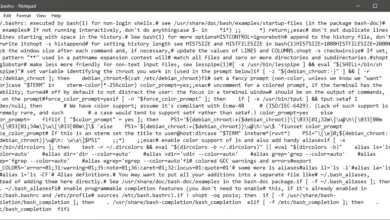Comment redémarrer Google Chrome sans perdre les onglets ouverts
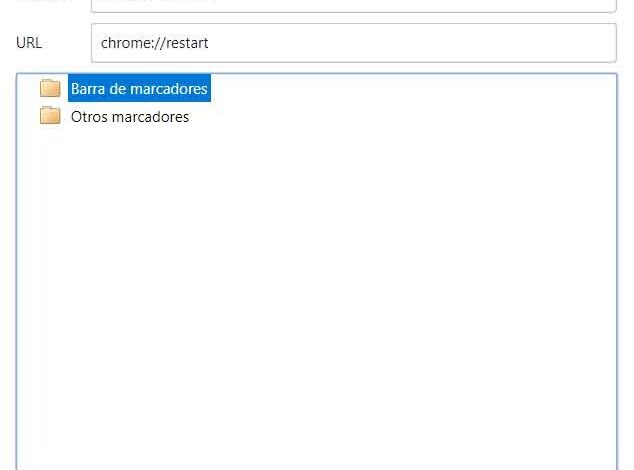
Le navigateur Internet est devenu un élément clé de nos sessions avec le PC ou le mobile, un secteur de marché qui pour le moment est clairement commandé par la proposition que Google nous propose à cet égard, nous nous référons à Chrome.
Par conséquent, dans ces lignes, nous allons proposer l’hypothèse que vous utilisez le Chrome susmentionné depuis longtemps et, par exemple, une nouvelle extension que vous avez installée nous demande de redémarrer le navigateur afin de terminer l’ installation de celui-ci. . Mais bien sûr, la plupart du temps, nous devrons retarder ce redémarrage car les onglets que nous avons ouverts sont nombreux et également importants, nous ne voulons donc pas les perdre à ce moment précis.
C’est pourquoi nous allons vous montrer une astuce simple de Google Chrome avec laquelle nous pouvons redémarrer le programme sans craindre de perdre tous les onglets ouverts, même si ceux que nous avons fermés proviennent d’une session précédente, puisque le programme nous offre le possibilité de les récupérer aussi. Par conséquent, afin de réaliser ce dont nous parlons, la première chose que nous ferons est de faire apparaître la barre de signets à l’écran si nous l’avons cachée, ce que nous obtenons avec la combinaison des touches «Ctrl + Maj + B» pour que cela devienne visible.
Une fois que nous voyons la barre de signets, nous cliquons avec le bouton droit de la souris sur un espace vide et sélectionnons l’option qui dit «Ajouter une page». Ensuite, dans la nouvelle fenêtre qui apparaît appelée «Modifier le favori», nous la nommons «Restaurer Chrome», et dans la zone URL , nous écrivons «chrome: // redémarrer». Une fois que nous avons terminé, nous cliquons sur le bouton «Enregistrer».
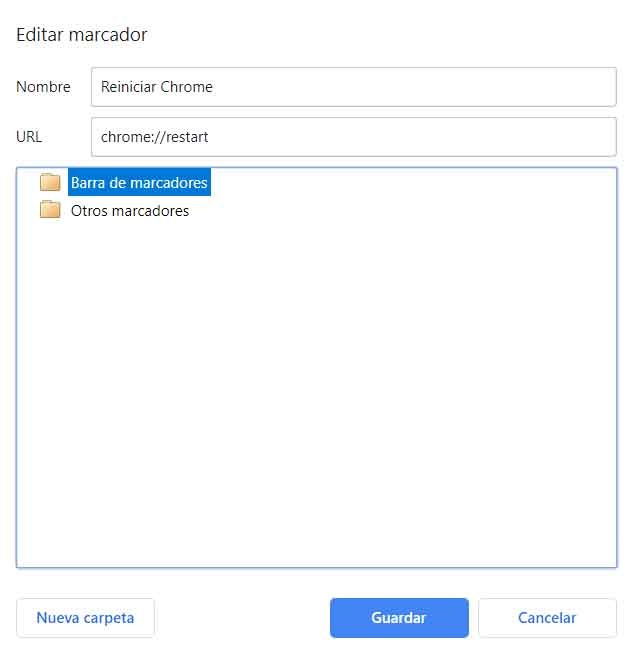
Redémarrez Google Chrome sans perdre les onglets ouverts
Ainsi, ce nouveau signet créé sera enregistré avec le reste de ceux que nous avions déjà stockés, donc si nous nous retrouvons dans la situation que nous avons précédemment exposée dans laquelle vous devez de toute urgence redémarrer le programme , mais vous ne voulez pas perdre les onglets en exécution Nous n’aurons plus qu’à cliquer sur ce marqueur que nous avons créé.
De cette façon, lorsque nous cliquons dessus, nous verrons comment Chrome se ferme automatiquement et peu de temps après son redémarrage, mais dans ce cas avec tous les onglets que nous avions ouverts, là où nous les avons laissés. Sans aucun doute, cela nous présentera de nombreux avantages, car dans le cas où nous aurions affaire à des cils importants , nous n’allons pas les perdre. Bien sûr, en même temps, nous devons garder à l’esprit que si, par exemple, nous écrivons quelque chose dans certains d’entre eux, ou remplissons un formulaire , il est préférable de sauvegarder ce contenu, car ce texte sera perdu lors du redémarrage dans Par ici.
Enfin, nous vous dirons que vous obtiendrez quelque chose de similaire en utilisant l’extension tierce appelée OneTab , un logiciel qui stocke et gère des groupes d’onglets en cliquant simplement sur l’icône qu’il crée à côté de la barre de navigation après l’ installation .